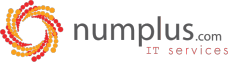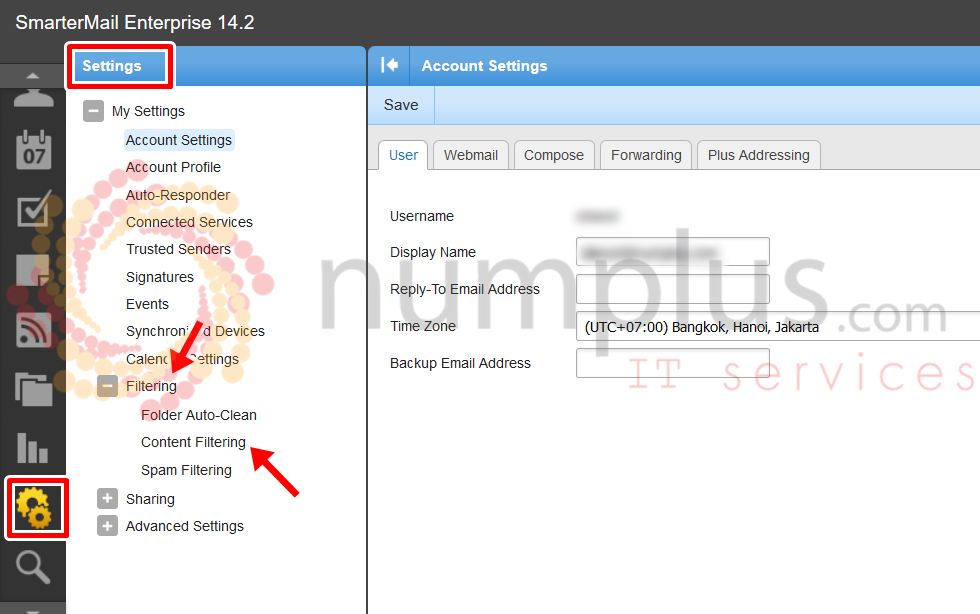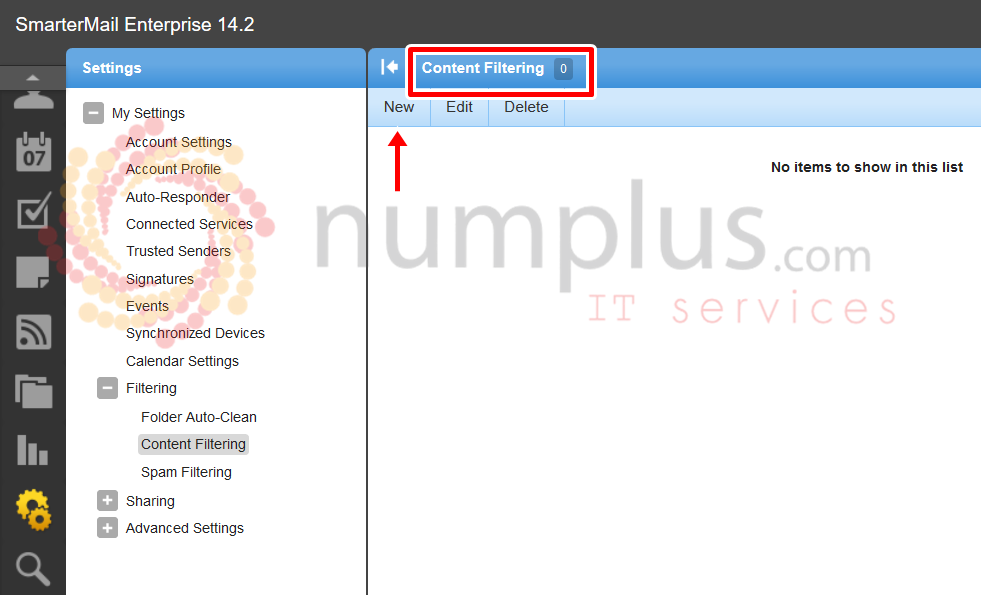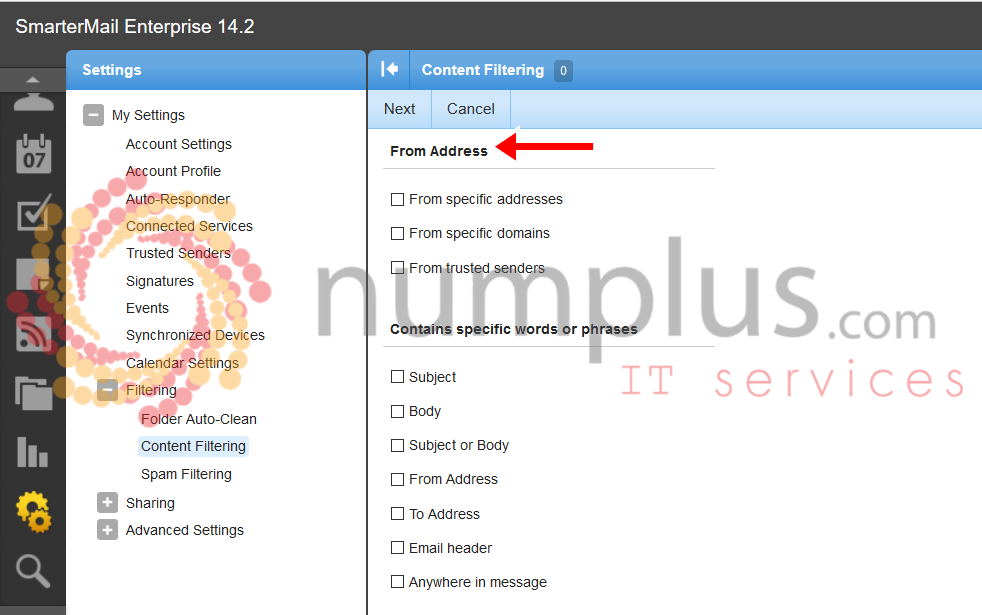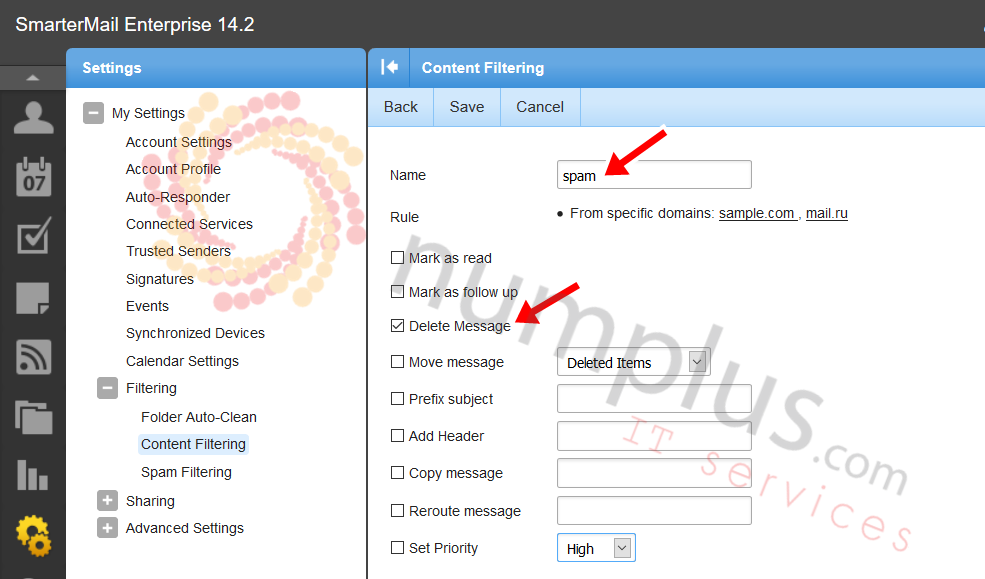บางครั้งการใช้งาน Email ก็เสี่ยงที่จะโดยการโจมตีในรูปแบบของ Spam ซึ่งบางทีอาจจะทำให้ผู้ใช้งานเกิดความลำคาณขึ้น ดังนั้น SmartMail จึงมีระบบการตั้งค่ากรอง Email ซึ่งจะช่วยในเรื่องของการป้องกัน Spam ได้มาก สามารถดูวิธีการทำได้ดังนี้
- แถบเมนูด้านซ้ายเลือก Setting (รูปเฟือง) แล้วเลือกเมนู Filtering เลือก Content Filtering

- หน้า Content Filtering กด New

- หัวข้อ From Address มีตัวเลือกให้เลือก 3 แบบ
3.1 From specific addresses คือ ระบุชื่อ Account ที่ต้อง Filter เช่น abc@mail.xxx
3.2 From specific domains คือ ระบุชื่อ Domain ถ้าเลือกแบบนี้จะ Filter mail ที่มาจาก
Domain นั้นไม่ว่าจะใช้ชื่ออะไร แต่ถ้าตามด้วย @Domain ที่ระบุจะถูก Filter
3.3 From trusted senders คือ ผู้ส่งที่เราได้เลือกให้เป็น trusted senders (ผู้ส่งที่ไว้ใจได้) แล้วมาผ่านการ Filter
3.4 ถ้าตองการระบุว่า หากมีคำ หรือ ประโยคใดใน Email ไม่ว่าจะอยู่ใน Subject หรือ
อยู่ใน Body สามารถเลือกจาก Contains specific words or phrases
เมื่อเลือกเงื่อนไขในการ Filter เสร็จแล้ว กด Next

หมายเหตุ
หากต้องการกรองผู้ส่งไม่กี่คนให้เลือกแบบ Specific addresses ได้เลย แต่กรณีที่เป็น Spam ซึ่งจะเปลี่ยนชื่อมาเรื่อยๆแต่ยังเป็น @Doamin เดิมๆ ให้เลือก Specific domains จะได้ไม่ต้องคอย Add บ่อยๆครับ
- ขั้นตอนนี้จะให้ระบุ Domain ที่ต้องการ Filter (กรอง)
***ตัวอย่างนี้เป็นการเลือก Filter แบบ Domain***
From Address
ให้ระบุ Doamin ที่ต้อง Filter เช่น mail.ru ความหมายคือ หากมีเมล์ที่เป็นชื่ออะไรก็ตามแล้วตามด้วย @mail.ru จะถูกคัดกรอง เสร็จแล้วกด Next

- ให้ทำการตั้งชื่อ Filter แล้วเลือก Action ที่จะให้ทำกับเมล์ที่เรา Filter ตามรูปคือ Delete Message หรือถ้าต้องการให้ไปอยู่ใน Folder Delete Items ก็เลือก Move message